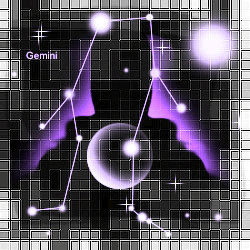Fireworks中想要新建画布,该怎么创建画布呢?下面我们就来看看详细的教程。
Adobe Fireworks CS6绿色精简版 (免激活精简纯净中文版) Ansifa作品
- 类型:图像处理
- 大小:135MB
- 语言:简体中文
- 时间:2014-05-11
查看详情
1、首先我们打开Fireworks软件后弹出如下图所示页面。
2、在上图中我们通过点击新建项进行新建画布,如下图所示。
3、点击后弹出如下图所示页面。
4、完成如下图所示红框标示并点击确定按钮完成新建,如下图所示。
5、当然分辨率也可以我1280*768,分辨率为300,设置完成后如下图所示效果。
6、小结通过以上设置完成Fireworks画布的新建操作,画布的大小像素设置可根据电脑屏幕进行约束比例设置,不得随意设置。
以上就是Fireworks新建画布的教程,希望大家喜欢,请继续关注悠久资源网。
相关推荐:
Fireworks怎么修改图像画布大小?
fireworks怎么给网页设计小人形状的logo?
fireworks图片怎么制作滤镜效果? fireworks滤镜效果的使用方法